Git学习
Posted 春招进大厂的梦想家
tags:
篇首语:本文由小常识网(cha138.com)小编为大家整理,主要介绍了Git学习相关的知识,希望对你有一定的参考价值。
前言:
最近在忙着准备期末考试,快两周没有敲代码了。再加上最近发生了一些事情,心里很烦。
在实验室通宵三天了,今天晚上就学了一下git,因为考试科目的知识实在不进我脑子了,大脑已经在排斥接受信息了哈哈哈。
📝Git 学习
🖊版本控制:
版本控制的概念:
版本控制(Revision control)是一种在开发的过程中用于管理我们对文件、目录或工程等内容的修改历史,方便查看更改历史记录,备份以便恢复以前的版本的软件工程技术。
- 实现跨区域多人协同开发
- 追踪和记载一个或者多个文件的历史记录
- 组织和保护你的源代码和文档
- 统计工作量
- 并行开发、提高开发效率
- 跟踪记录整个软件的开发过程
- 减轻开发人员的负担,节省时间,同时降低人为错误
1️⃣简单说就是用于管理多人协同开发项目的技术。
2️⃣没有进行版本控制或者版本控制本身缺乏正确的流程管理,在软件开发过程中将会引入很多问题,如软件代码的一致性、软件内容的冗余、软件过程的事物性、软件开发过程中的并发性、软件源代码的安全性,以及软件的整合等问题😊
3️⃣多人开发就必须要使用版本控制!
常见的版本控制
- Git
- SVN(Subversion)
- CVS(Concurrent Versions System)
- VSS(Micorosoft Visual SourceSafe)
- TFS(Team Foundation Server)
- Visual Studio Online
分布式版本控制:Git
1️⃣每个人都拥有全部的代码!安全隐患!
2️⃣所有版本信息仓库全部同步到本地的每个用户,这样就可以在本地查看所有版本历史,可以离线在本地提交,只需在连网时push到相应的服务器或其他:用户那里。由于每个用户那里保存的都是所有的版本数据,只要有一个用户的设备没有问题就可以恢复所有的数据,但这增加了本地存储空间的占用。
3️⃣不会因为服务器损坏或者网络问题,造成不能工作的情况!
SVN和Git的区别:
1️⃣SVN是集中式版本控制系统,版本库是集中放在中央服务器的,而工作的时候,用的都是自己的电脑,所以首先要从中央服务器得到最新的版本,然后工作,完成工作后,需要把自己做完的活推送到中央服务器。集中式版本控制系统是必须联网才能工作,对网络带宽要求较高。
2️⃣Git是分布式版本控制系统,没有中央服务器,每个人的电脑就是一个完整的版本库,工作的时候不需要联网了,因为版本都在自己电脑上。协同的方法是这样的:比如说自己在电脑上改了文件A,其他人也在电脑上改了文件A,这时,你们两之间只需把各自的修改推送给对方,就可以互相看到对方的修改了。Git可以直接看到更新了哪些代码和文件!
👿Git是目前世界上最先进的分布式版本控制系统。
📝Git环境配置:
1.软件安装
打开 [git官网] https://git-scm.com/,下载git对应操作系统的版本。
所有东西下载慢的话就可以去找镜像!
官网下载太慢,我们可以使用淘宝镜像下载:http://npm.taobao.org/mirrors/git-for-windows/
2.启动Git
**Git Bash:**Unix与Linux风格的命令行,使用最多,推荐最多
**Git CMD:**Windows风格的命令行
Git GUI:图形界面的Git,不建议初学者使用,尽量先熟悉常用命令
常见的Linux命令🌞
平时一定要多使用这些基础的命令!
1)、cd : 改变目录。
2)、cd . . 回退到上一个目录,直接cd进入默认目录
3)、pwd : 显示当前所在的目录路径。
4)、ls(ll): 都是列出当前目录中的所有文件,只不过ll(两个ll)列出的内容更为详细。
5)、touch : 新建一个文件 如 touch index.js 就会在当前目录下新建一个index.js文件。
6)、rm: 删除一个文件, rm index.js 就会把index.js文件删除。
7)、mkdir: 新建一个目录,就是新建一个文件夹。
8)、rm -r : 删除一个文件夹, rm -r src 删除src目录
rm -rf / 切勿在Linux中尝试!删除电脑中全部文件!
9)、mv 移动文件, mv index.html src index.html 是我们要移动的文件, src 是目标文件夹,当然, 这样写,必须保证文件和目标文件夹在同一目录下。
10)、reset 重新初始化终端/清屏。
11)、clear 清屏。
12)、history 查看命令历史。
13)、help 帮助。
14)、exit 退出。
15)、#表示注释
3.Git配置:
所有的配置文件,其实都保存在本地!
查看配置 git config -l
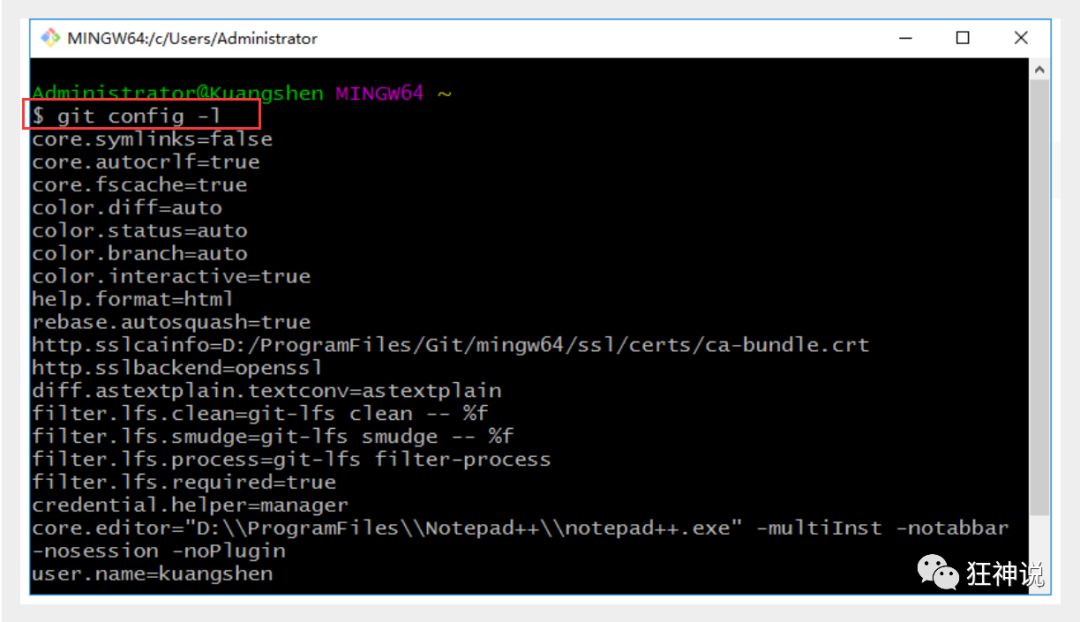
(1)查看不同级别的配置文件:
#查看系统config
git config --system --list
#查看当前用户(global)配置
git config --global --list
(2)设置用户名与邮箱(用户标识,必要)
👊 当你安装Git后首先要做的事情是设置你的用户名称和e-mail地址。这是非常重要的,因为每次Git提交都会使用该信息。它被永远的嵌入到了你的提交中:
git config --global user.name "hsk" #名称
git config --global user.email 2373704672@qq.com #邮箱
👊 只需要做一次这个设置,如果你传递了–global 选项,因为Git将总是会使用该信息来处理你在系统中所做的一切操作。如果你希望在一个特定的项目中使用不同的名称或e-mail地址,你可以在该项目中运行该命令而不要–global选项。总之–global为全局配置,不加为某个项目的特定配置。
📝Git基本理论(重要)
1.三个区域
Git本地有三个工作区域:工作目录(Working Directory)、暂存区(Stage/Index)、资源库(Repository或Git Directory)。如果在加上远程的git仓库(Remote Directory)就可以分为四个工作区域。文件在这四个区域之间的转换关系如下:
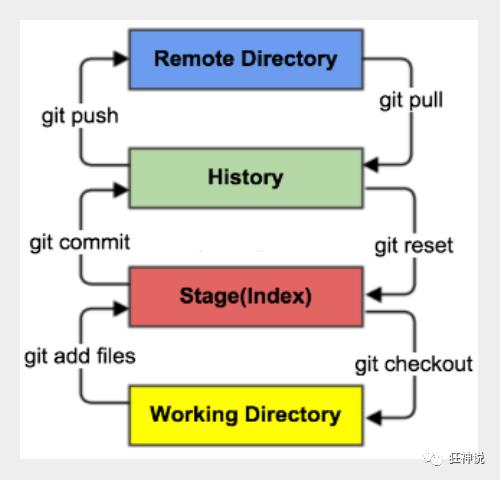
- Workspace:工作区,就是你平时存放项目代码的地方
- Index / Stage:暂存区,用于临时存放你的改动,事实上它只是一个文件,保存即将提交到文件列表信息
- Repository:仓库区(或本地仓库),就是安全存放数据的位置,这里面有你提交到所有版本的数据。其中HEAD指向最新放入仓库的版本
- Remote:远程仓库,托管代码的服务器,可以简单的认为是你项目组中的一台电脑用于远程数据交换
- Directory:使用Git管理的一个目录,也就是一个仓库,包含我们的工作空间和Git的管理空间。
- WorkSpace:需要通过Git进行版本控制的目录和文件,这些目录和文件组成了工作空间。
- .git:存放Git管理信息的目录,初始化仓库的时候自动创建。
- Index/Stage:暂存区,或者叫待提交更新区,在提交进入repo之前,我们可以把所有的更新放在暂存区。
- Local Repo:本地仓库,一个存放在本地的版本库;HEAD会只是当前的开发分支(branch)。
- Stash:隐藏,是一个工作状态保存栈,用于保存/恢复WorkSpace中的临时状态。
2.工作流程:
git的工作流程一般是这样的:
✏️在工作目录中添加、修改文件;
✏️将需要进行版本管理的文件放在暂存区中;
✏️:将暂存区的文件爱你提交到git仓库上面;
因此,git管理的文件有三种状态:已修改(modified),已暂存(staged),已提交(committed)
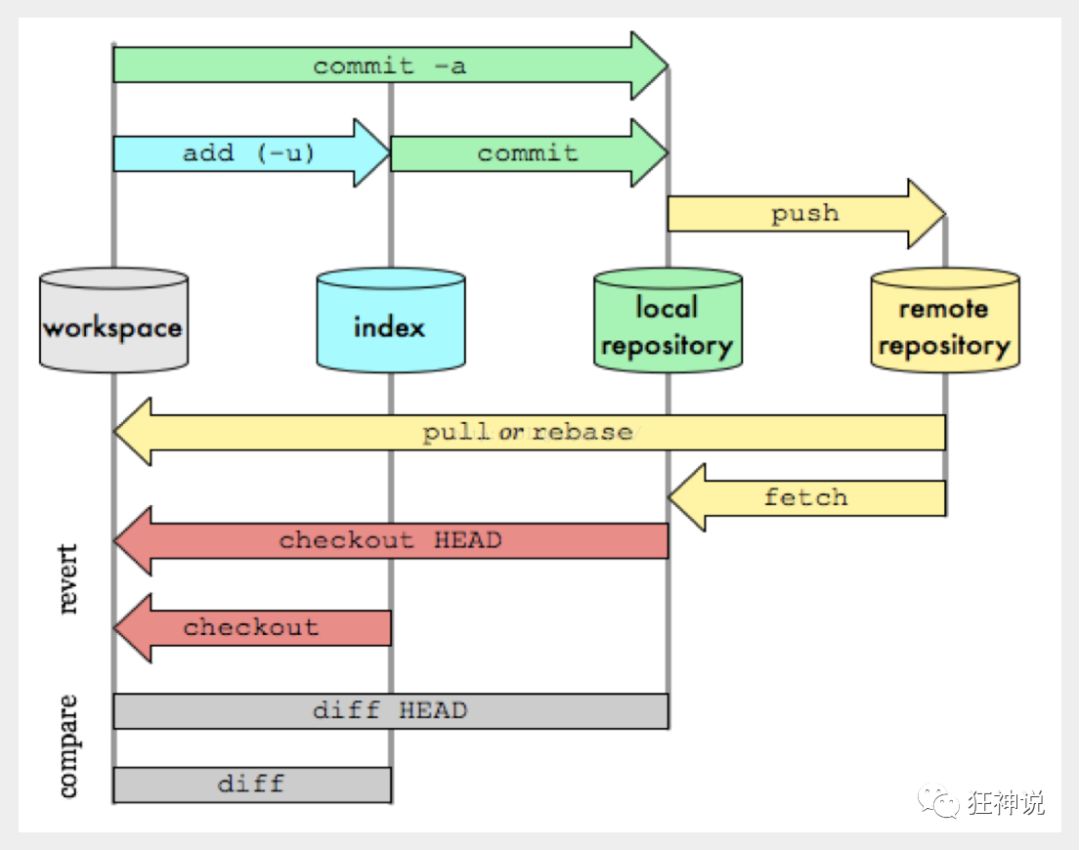
📝Git项目搭建:
创建工作目录与常用指令
工作目录(WorkSpace)一般就是你希望Git帮助你管理的文件夹,可以是你项目的目录,也可以是一个空目录,建议不要有中文。
日常使用只要记住下图6个命令:
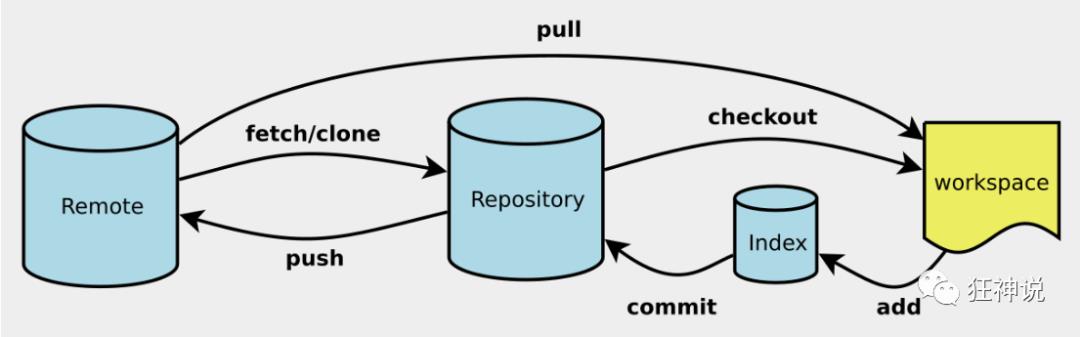
[外链图片转存失败,源站可能有防盗链机制,建议将图片保存下来直接上传(img-ScXjNLkK-1624908530131)(C:\\Users\\23737\\AppData\\Roaming\\Typora\\typora-user-images\\image-20210629021232420.png)]
本地项目搭建:
创建本地仓库的方法有两种:一种是创建全新的仓库,另一种是克隆远程仓库。
1、创建全新的仓库,需要用GIT管理的项目的根目录执行:
# 克隆一个项目和它的整个代码历史(版本信息)
$ git clone [url] # https://gitee.com/kuangstudy/openclass.git
2、去 gitee 或者 github 上克隆一个测试!
📝Git的文件操作:
版本控制就是对文件的版本控制,要对文件进行修改、提交等操作,首先要知道文件当前在什么状态,不然可能会提交了现在还不想提交的文件,或者要提交的文件没提交上。
- Untracked: 未跟踪, 此文件在文件夹中, 但并没有加入到git库, 不参与版本控制. 通过git add 状态变为Staged.
- Unmodify: 文件已经入库, 未修改, 即版本库中的文件快照内容与文件夹中完全一致. 这种类型的文件有两种去处, 如果它被修改, 而变为Modified. 如果使用git rm移出版本库, 则成为Untracked文件
- Modified: 文件已修改, 仅仅是修改, 并没有进行其他的操作. 这个文件也有两个去处, 通过git add可进入暂存staged状态, 使用git checkout 则丢弃修改过, 返回到unmodify状态, 这个git checkout即从库中取出文件, 覆盖当前修改 !
- Staged: 暂存状态. 执行git commit则将修改同步到库中, 这时库中的文件和本地文件又变为一致, 文件为Unmodify状态. 执行git reset HEAD filename取消暂存, 文件状态为Modified
查看文件状态
#查看指定文件状态
git status [filename]
#查看所有文件状态
git status
# git add . 添加所有文件到暂存区
# git commit -m "消息内容" 提交暂存区中的内容到本地仓库 -m 提交信息
忽略文件
有些时候我们不想把某些文件纳入版本控制中,比如数据库文件,临时文件,设计文件等
在主目录下建立".gitignore"文件,此文件有如下规则:
- 忽略文件中的空行或以井号(#)开始的行将会被忽略。
- 可以使用Linux通配符。例如:星号(*)代表任意多个字符,问号(?)代表一个字符,方括号([abc])代表可选字符范围,大括号({string1,string2,…})代表可选的字符串等。
- 如果名称的最前面有一个感叹号(!),表示例外规则,将不被忽略。
- 如果名称的最前面是一个路径分隔符(/),表示要忽略的文件在此目录下,而子目录中的文件不忽略。
- 如果名称的最后面是一个路径分隔符(/),表示要忽略的是此目录下该名称的子目录,而非文件(默认文件或目录都忽略)。
#为注释
*.txt #忽略所有 .txt结尾的文件,这样的话上传就不会被选中!
!lib.txt #但lib.txt除外
/temp #仅忽略项目根目录下的TODO文件,不包括其它目录temp
build/ #忽略build/目录下的所有文件
doc/*.txt #会忽略 doc/notes.txt 但不包括 doc/server/arch.txt
📝码云的相关使用
👯♂先注册,再登录…等基本操作
设置本机绑定SSH公钥,实现免密码登录!(免密码登录,这一步挺重要的,码云是远程仓库,我们是平时工作在本地仓库!)
# 进入 C:\\Users\\Administrator\\.ssh 目录
# 生成公钥
ssh-keygen
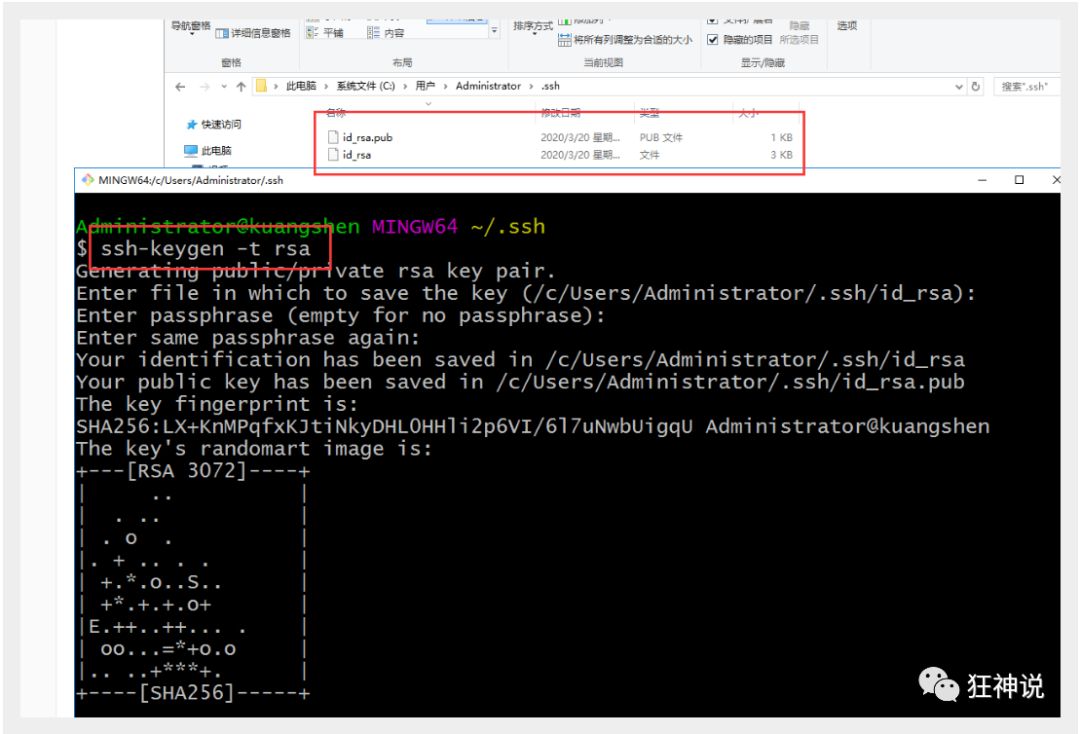
将公钥信息public key 添加到码云账户中即可!
idea使用git
1、新建项目,绑定git。
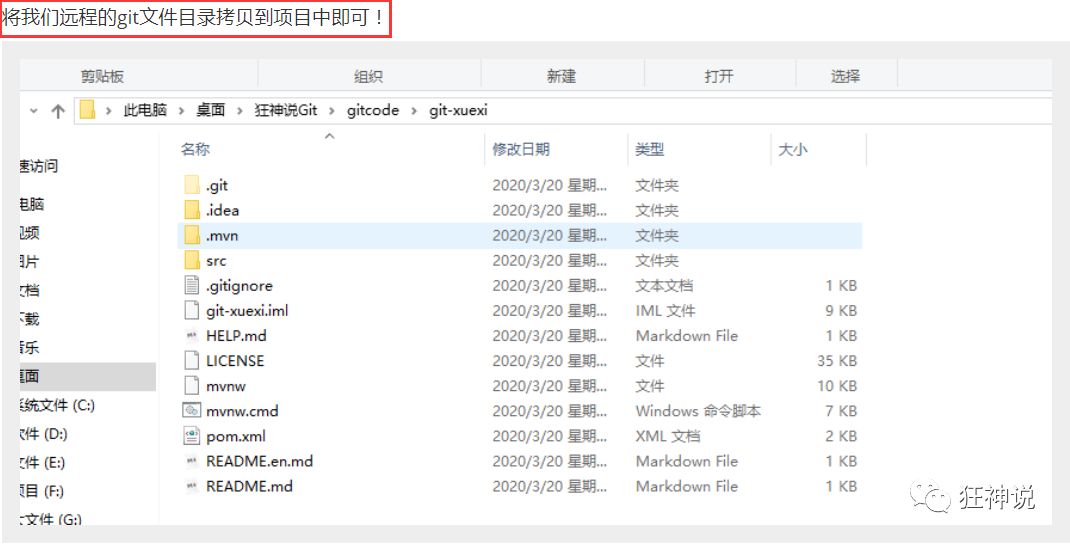
注意观察idea中的变化
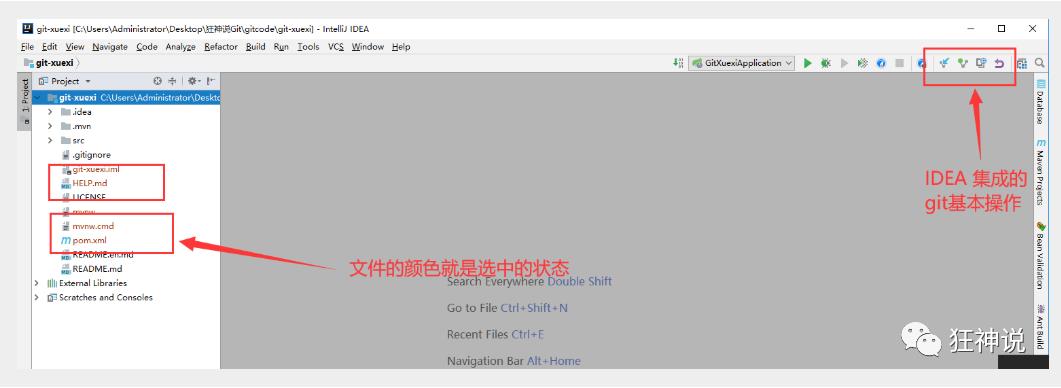
修改文件,使用IDEA操作git。
- 添加到暂存区
- commit 提交
- push到远程仓库
提交测试
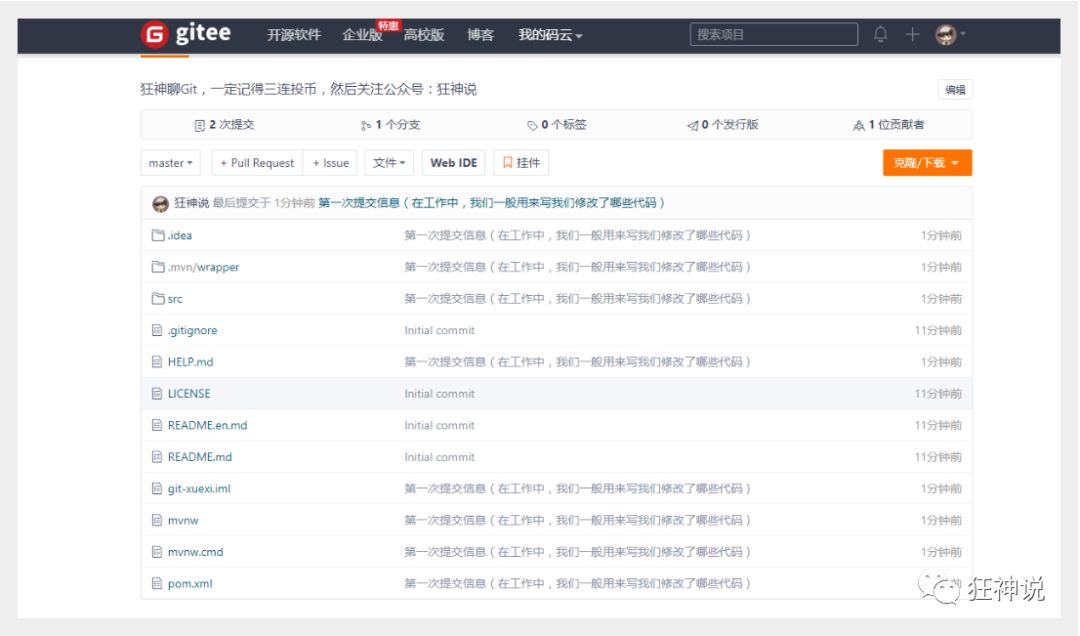
**参考地址:**https://mp.weixin.qq.com/s/Bf7uVhGiu47uOELjmC5uXQ
以上是关于Git学习的主要内容,如果未能解决你的问题,请参考以下文章
VSCode自定义代码片段15——git命令操作一个完整流程
GitGit 分支管理 ( 克隆远程分支 | 克隆 master 分支 git clone | 查看远程分支 git branch -a | 克隆远程分支 git checkout -b )(代码片段
GitGit 分支管理 ( 克隆远程分支 | 克隆 master 分支 git clone | 查看远程分支 git branch -a | 克隆远程分支 git checkout -b )(代码片段